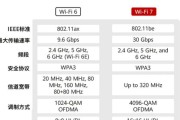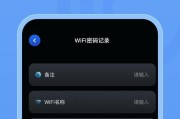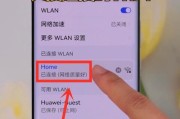在现代生活中,智能手机几乎成为了我们生活中的必需品。而wifi功能,作为手机的一项基本且重要的功能,帮助我们保持在线,享受高速的网络连接。然而,对于一些新手用户来说,如何开启和使用手机顶部的wifi功能,以及在使用过程中遇到问题如何解决,可能并不是一件显而易见的事情。本文将为您提供详尽的指导,帮助您轻松掌握手机wifi功能的使用,并解决使用过程中可能出现的问题。
一、手机wifi功能的开启与连接
1.1开启wifi功能
确保手机的wifi功能已经开启。在大多数手机上,您可以通过下拉通知栏找到wifi开关,并将其打开。通常,wifi图标会显示为蓝色,表示已经开启。
1.2连接到无线网络
打开wifi功能后,手机会自动扫描并显示附近的无线网络列表。
从列表中选择您想要连接的无线网络,点击连接。
如果网络是加密的,通常需要输入密码。请确保输入正确的密码,然后连接。

二、使用手机wifi功能的高级技巧
2.1选择最佳的无线网络
有时,信号强度不同的多个无线网络可能会显示在列表中。为了获得更佳的上网体验,建议连接信号强度较高的网络。
2.2设置wifi自动连接
大多数手机允许用户设置优先连接的网络。您可以在手机设置中找到wifi设置选项,并开启“自动连接”功能,选择您希望手机优先连接的网络。
2.3管理已连接的无线网络
您可以查看已连接的无线网络详情,并进行相关设置,如忘记网络、网络诊断等。
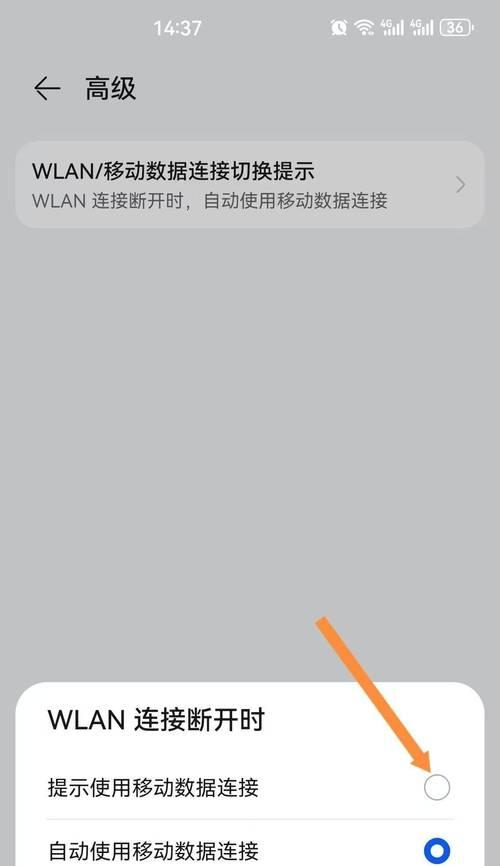
三、使用中遇到的问题及解决方案
3.1无法搜索到无线网络
确认无线路由器已开启并正常工作。
检查手机与路由器之间是否存在障碍物。
尝试重启路由器和手机。
3.2连接失败或连接不稳定
确认密码是否输入正确。
检查路由器设置,确保没有对连接设备数量或信号进行限制。
尝试将手机靠近路由器,以增强信号强度。
3.3无线网络速度慢
尝试减少网络中正在运行的设备数量。
进行网络速度测试,检查是否有网络问题。
考虑升级路由器或网络套餐。

四、常见问题与实用技巧
4.1如何在公共场合安全使用wifi?
尽量使用已知安全的网络,避免连接未知或公共无线网络。
在使用公共wifi时,不要进行金融交易或输入敏感信息。
4.2如何将手机设置为移动热点?
在设置中找到移动热点选项。
开启移动热点,并设置密码。
使用手机作为热点时,注意数据使用量,以免产生额外费用。
4.3如何节省手机数据流量?
使用wifi时,关闭移动数据。
下载应用或更新时,连接wifi。
使用数据节省模式,减少数据使用。
五、
通过以上步骤,您不仅能够轻松开启和使用手机顶部的wifi功能,还能在遇到问题时迅速找到解决方案。记住,在使用无线网络时,保持对安全的警惕,确保您的个人数据安全。希望本文的指导能够帮助您更有效地利用手机wifi功能,享受更加便捷的互联网生活。
标签: #wifi